
Internet Explorer n'est pas le navigateur le plus populaire, et Microsoft a cessé de lui ajouter de nouvelles fonctionnalités 5 Fonctionnalités Windows héritées Microsoft ne peut pas se retirer 5 Fonctionnalités Windows héritées Microsoft ne peut pas se retirer Pourtant, Microsoft a supprimé de nombreuses fonctionnalités de Windows au fil du temps. Mais ces fonctionnalités ne disparaîtront pas bientôt. Lire la suite . Pourtant, il est encore utilisé par beaucoup aujourd'hui. Que vous soyez obligé de l'utiliser pour le travail ou que vous adoriez Internet Explorer pour des raisons personnelles, vous devez savoir comment l'utiliser efficacement.
Ici, nous avons rassemblé des questions fréquemment posées sur Internet Explorer (IE). Lisez la suite pour trouver des réponses faciles pour certaines des fonctions les plus importantes du navigateur.
1. Quelle est la dernière version d'Internet Explorer?
La version la plus récente (et la dernière) d'Internet Explorer est la version 11. Seuls les utilisateurs de Windows 7, 8.1 et 10 ont accès à IE 11. Microsoft a abandonné la prise en charge de toutes les autres versions d'IE Pourquoi devriez-vous effectuer la mise à niveau? Mise à niveau vers Internet Explorer 11 maintenant La restauration d'Internet Explorer vers un navigateur que les utilisateurs voulaient vraiment utiliser était toujours difficile, mais il est possible qu'avec Internet Explorer 11, cette étape ait été atteinte. Lire la suite, affectant les anciennes versions de Windows où IE 11 n'est pas disponible. Par exemple, Internet Explorer 8 est la dernière mise à jour d'Internet Explorer disponible pour Windows XP, ce qui en fait un choix de navigateur non sécurisé Quel navigateur est le plus sécurisé sur votre ancien système Windows XP? Quel navigateur est le plus sécurisé sur votre ancien système Windows XP? Windows XP reste un système d'exploitation risqué pour surfer sur le Web. La meilleure chose à faire est d'abandonner Internet Explorer. Nous allons vous montrer les meilleurs navigateurs pour Windows XP. Lire la suite .
Au moment de l'écriture, le numéro de version complet pour IE sur Windows 10 est 11.64.16299.0 .
2. Quelle version d'Internet Explorer ai-je?
Il est facile de vérifier quelle version d'Internet Explorer vous utilisez:
- Ouvrez Internet Explorer.
- Cliquez sur l'engrenage Paramètres dans l'angle supérieur droit du navigateur.
- Sélectionnez À propos d'Internet Explorer .
- Vous verrez votre numéro de version actuel affiché dans une nouvelle boîte de dialogue.
Si vous ne voyez pas l'icône Paramètres, vous utilisez une ancienne version d'IE ou vous avez personnalisé les barres d'outils. Dans ce cas, sélectionnez l'onglet Aide dans la barre de menus en haut à gauche (appuyez sur la touche Alt pour afficher cette barre si vous ne la voyez pas), puis choisissez À propos d'Internet Explorer .
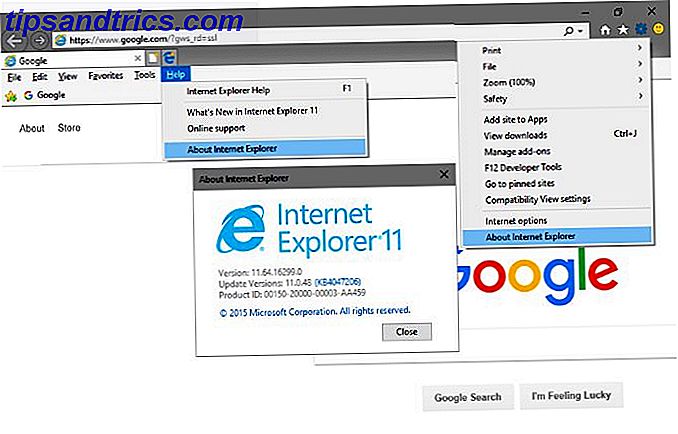
3. Comment mettre à jour Internet Explorer
En supposant que vous n'avez aucun problème affectant Windows Update Comment résoudre les problèmes de Windows Update en 5 étapes faciles Comment résoudre les problèmes de mise à jour Windows en 5 étapes faciles Windows Update vous a-t-il échoué? Peut-être que le téléchargement s'est bloqué ou que la mise à jour a refusé d'être installée. Nous allons vous montrer comment résoudre les problèmes les plus courants avec Windows Update dans Windows 10. En savoir plus, votre ordinateur doit mettre à jour Internet Explorer automatiquement. Microsoft fournit des mises à jour majeures et mineures via Windows Update, donc IE n'a pas de programme de mise à jour intégré comme les autres navigateurs. Vous pouvez toujours rechercher manuellement les mises à jour Comment trouver toutes les dernières informations sur Windows Update Comment trouver toutes les dernières informations sur Windows Update Une fois par mois le correctif du mardi, Microsoft publie des mises à jour cumulatives pour tous les utilisateurs Windows. Nous vous montrerons comment collecter des informations sur les mises à jour et les paramètres Windows Update à connaître. Lire la suite pour récupérer les derniers correctifs IE.
Windows 8.1 et Windows 10 utilisateurs ont déjà IE 11, car il livré avec ces versions de Windows. Si vous utilisez Windows 7, vous pouvez télécharger la dernière version d'IE directement auprès de Microsoft pour contourner Windows Update. Ceux qui exécutent Windows 8 non pris en charge doivent mettre à niveau vers Windows 8.1 dès que possible Mise à jour Windows 8.1 est ici! Qu'est-ce qu'il est et comment l'obtenir maintenant Mise à jour de Windows 8.1 est ici! Qu'est-ce que c'est et comment l'obtenir maintenant Vous êtes curieux de connaître la dernière mise à jour de Windows 8.1 ou vous ne savez pas de quoi il s'agit? KB2919355 est une mise à jour cumulative qui inclut des fonctionnalités utiles. Il peut également être supprimé en cas de problème. Lire la suite pour ses nombreux avantages de sécurité et d'utilisabilité.
Si vous utilisez Windows Vista ou une version antérieure, vous n'obtiendrez aucune autre mise à jour pour Internet Explorer. IE 9 est la dernière version de IE qui fonctionne sur Vista, et Windows XP ne supporte que IE 8.
4. Comment faire d'Internet Explorer votre navigateur par défaut
Si vous voulez faire d'Internet Explorer le capitaine de vos voyages sur le Web, vous pouvez le définir comme navigateur par défaut. Cela signifie que lorsque vous cliquez sur des liens et d'autres types de fichiers pris en charge, IE s'ouvre à la place d'un autre navigateur sur votre PC Les meilleurs navigateurs Web pour Windows Les meilleurs navigateurs Web pour Windows Quel est votre navigateur Web par défaut? Même si nous avons l'embarras du choix, la majorité d'entre nous s'en tiennent aux joueurs majeurs testés et testés. Quelles sont les meilleures alternatives pour l'utilisation des ressources, la vitesse et la sécurité? Lire la suite .
Voici comment définir IE comme navigateur par défaut:
- Ouvrez IE et sélectionnez l'icône engrenage Paramètres en haut à droite.
- Sélectionnez Options Internet .
- Choisissez l'onglet Programmes en haut.
- Sélectionnez Rendre Internet Explorer le navigateur par défaut .

Selon la version de Windows sur laquelle vous êtes, cela peut entraîner quelques actions différentes. Si vous voyez un texte indiquant qu'Internet Explorer est le navigateur par défaut, cliquez sur OK et tout est défini. Au lieu de cela, si vous voyez la page Définir les programmes par défaut du Panneau de configuration, sélectionnez Internet Explorer dans la barre latérale de gauche, puis choisissez Définir ce programme par défaut .

Sur Windows 10, vous pouvez également définir les valeurs par défaut dans l'application Paramètres Comment modifier les applications et paramètres par défaut dans Windows 10 Comment modifier les applications et paramètres par défaut dans Windows 10 Windows 10 prend beaucoup de décisions pour l'utilisateur paresseux. Si vous préférez être votre propre maître, vous pouvez définir vos propres préférences. Nous vous montrons comment. Lire la suite . Accédez à Paramètres> Applications> Applications par défaut, sélectionnez la catégorie du navigateur Web, puis choisissez Internet Explorer .
5. Comment changer la page d'accueil sur Internet Explorer
Votre page d'accueil est la première page (ou ensemble de pages) que vous voyez lorsque vous ouvrez une nouvelle fenêtre IE ou cliquez sur le bouton Accueil . Ce que vous choisissez ici est à vous - essayez l'un des meilleurs sites sur le web Les meilleurs sites Web sur Internet Les meilleurs sites Web sur Internet Une énorme liste des meilleurs sites sur Internet, dans quatorze catégories à portée de main. Ceux-ci sont considérés comme les sites haut de gamme qui vous permettront d'obtenir ce dont vous avez besoin. Lire la suite si vous n'avez aucune idée.
Pour changer votre page d'accueil, procédez comme suit:
- Ouvrez Internet Explorer, cliquez sur l'engrenage Paramètres et sélectionnez Options Internet .
- Sélectionnez l'onglet Général .
- Sous le champ Page d'accueil, entrez l'URL de la page que vous souhaitez définir comme accueil. Si vous voulez plusieurs pages d'accueil, entrez chaque URL sur sa propre ligne.
- Cliquez sur Utiliser le courant pour remplir les champs avec vos onglets actuels. Le bouton Utiliser par défaut le définira sur MSN, ou vous pouvez Utiliser nouvel onglet pour le garder simple.

6. Comment effacer les cookies dans Internet Explorer
Les cookies sont de petits morceaux d'informations que les sites Web utilisent pour suivre votre navigation individuelle. Ils permettent à ceux qui me permettent de rester connecté dans les boîtes, mais peuvent également être utilisés pour vous suivre. Que sont les supercookies, et pourquoi sont-ils dangereux? Que sont les supercookies et pourquoi sont-ils dangereux? Verizon a reçu une amende pour le suivi des clients avec un en-tête d'identifiant unique (UIDH), également connu sous le nom de «supercookie». Mais qu'est-ce qu'une supercookie? Et pourquoi est-ce pire qu'un cookie ordinaire? Lire la suite .
Alors que vous ne voulez probablement pas effacer les cookies tout le temps 7 Erreurs que vous faites en naviguant sur le Web 7 Erreurs que vous faites en naviguant sur le Web La plupart d'entre nous passent des heures sur Internet tous les jours. En fin de compte, vous pouvez saboter votre propre expérience de navigation Web avec quelques erreurs simples. En savoir plus (pour ne pas avoir à vous connecter), il est facile de les supprimer de temps en temps:
- Ouvrez Internet Explorer et sélectionnez l'équipement Paramètres, puis cliquez sur Options Internet .
- Dans l'onglet Général, sélectionnez le bouton Supprimer ... sous la section Historique de navigation .
- Vous verrez une nouvelle fenêtre avec plusieurs types de données que vous pouvez supprimer. Pour effacer uniquement les cookies, décochez tout sauf les cookies et les données du site Web et cliquez sur Supprimer .
- Laissez les données du site Web Préserver les favoris si vous souhaitez conserver les cookies pour les sites que vous avez mis en favoris.

Pour automatiser ce processus, vérifiez comment effacer automatiquement vos cookies et autres historiques Comment effacer manuellement et automatiquement votre historique de navigation Comment effacer manuellement et automatiquement votre historique de navigation Les sites Web que vous visitez laissent des traces sur votre ordinateur. Nous vous montrons comment supprimer votre historique de navigation dans Firefox, Chrome, Edge et Internet Explorer. Lire la suite .
7. Comment effacer le cache dans Internet Explorer
Le cache du navigateur est une donnée enregistrée qu'Internet Explorer conserve pour ne pas avoir à télécharger à nouveau des ressources en permanence. Par exemple, si vous visitez un site Web avec une grande bannière en haut de chaque page, votre navigateur le met en cache afin qu'il puisse l'afficher plus rapidement.
Pour effacer le cache 7 Caches Windows cachés et comment les effacer 7 Caches Windows cachés et comment les effacer Les fichiers mis en cache peuvent prendre beaucoup d'octets. Bien que les outils dédiés puissent vous aider à libérer de l'espace disque, ils risquent de ne pas tout effacer. Nous vous montrons comment libérer manuellement l'espace de stockage. En savoir plus, qui peut aider à résoudre les problèmes ponctuels avec un site Web spécifique, vous devez visiter le même menu que pour effacer les cookies ci-dessus. Nous allons fournir une méthode alternative cette fois:
- Sélectionnez l'engrenage Paramètres dans la barre d'outils d'Internet Explorer, puis choisissez Sécurité> Supprimer l'historique de navigation ... comme raccourci vers la page de suppression. Vous pouvez également utiliser le raccourci clavier Ctrl + Maj + Suppr .
- Désactivez toutes les cases à l'exception des fichiers Internet temporaires et des fichiers de site Web, puis cliquez sur Supprimer .
- N'oubliez pas que vous pouvez conserver les données du site Web Préserver les favoris pour éviter d'effacer le cache de vos pages favorites .

8. Comment activer les cookies dans Internet Explorer
Éviter la surveillance sur Internet: le guide complet Éviter la surveillance sur Internet: le guide complet La surveillance par Internet continue d'être un sujet brûlant. Nous avons donc produit cette ressource exhaustive sur les raisons pour lesquelles c'est si important, qui en est responsable. si vous pouvez complètement l'éviter, et plus encore. En savoir plus, la désactivation des cookies peut empêcher certains sites Web de fonctionner correctement.
Si vous rencontrez des problèmes liés aux cookies, vérifiez les paramètres IE suivants pour vous assurer que les cookies sont activés:
- Sélectionnez Paramètres> Options Internet dans la barre d'outils IE.
- Choisissez l'onglet Confidentialité .
- Sous Paramètres, cliquez sur le bouton Avancé . Ici, vous pouvez choisir Accepter, Bloquer ou Demander pour les cookies propriétaires et tiers. Les cookies internes proviennent du site Web que vous visitez, tandis que les cookies tiers proviennent d'une autre entité (généralement un annonceur). Sélectionnez Accepter pour activer tous les cookies, ou Demander et IE vous demandera quoi faire à chaque fois, bien que cela deviendra probablement irritant.
- Cochez la case Toujours autoriser les cookies de session pour autoriser les cookies qui disparaissent lorsque vous fermez votre navigateur.
- Enfin, cliquez sur le bouton Sites de l'onglet Confidentialité pour vous assurer que vous n'avez pas bloqué tous les cookies d'un domaine particulier.

9. Comment désinstaller Internet Explorer
Vous ne pouvez pas supprimer Internet Explorer comme vous le feriez pour la plupart des autres logiciels Windows Comment installer et désinstaller des programmes Windows en vrac Comment installer et désinstaller des programmes Windows en vrac Un programme d'installation ou de désinstallation de masse peut vous faire économiser beaucoup de temps. Rappelez-vous la dernière fois que vous avez configuré un nouvel ordinateur? Nous allons vous apprendre à faire ces tâches en un éclair. Lire la suite . C'est parce que Microsoft le considère comme un composant Windows. Ainsi, vous devez l'enlever via le menu des fonctionnalités de Windows.
Voici comment désinstaller Internet Explorer:
- Tapez les fonctionnalités de Windows dans le menu Démarrer et sélectionnez l'option Activer ou désactiver les fonctionnalités Windows qui apparaît.
- Dans la boîte de dialogue qui s'affiche, faites défiler jusqu'à Internet Explorer 11 . Décochez sa case, puis cliquez sur OK .
- Donnez à Windows quelques instants pour supprimer IE, puis vous verrez une invite pour redémarrer votre ordinateur et terminer l'opération. Redémarrez et dites au revoir à IE.

Notez que si vous utilisez Windows 7 ou 8.1 et que vous n'avez pas installé un autre navigateur, vous n'aurez aucun moyen de naviguer sur le Web une fois qu'IE sera parti. Ainsi, vous devez utiliser Internet Explorer pour télécharger Chrome, Firefox ou un autre navigateur avant de supprimer IE. Les utilisateurs de Windows 10 ont Microsoft Edge C'est ce que Microsoft Edge est bon pour ce que Microsoft Edge est bon pour Microsoft Edge est bien meilleur qu'Internet Explorer. Il est temps de devenir agnostique. Nous allons vous montrer les fonctionnalités uniques qui font que Edge vaut la peine d'être utilisé, même si ce n'est pas votre navigateur principal. Lire la suite, donc ce n'est pas une préoccupation pour eux.
Prêt à utiliser Internet Explorer comme un pro?
Nous avons couvert les plus grandes questions que les utilisateurs ont à propos du travail dans Internet Explorer. Maintenant, vous n'avez pas à rester dans l'obscurité quand quelque chose à propos d'IE vous laisse perplexe. Puisque Microsoft ne fait que maintenir le navigateur maintenant, vous n'aurez heureusement pas à faire face à des changements majeurs qui rendent ces instructions obsolètes.
Si vous rencontrez un problème spécifique avec Internet Explorer, consultez notre guide de dépannage IE 7 Problèmes Internet Explorer les plus courants (et moyens faciles de les résoudre) 7 Problèmes Internet Explorer les plus courants (et moyens simples de les résoudre) Voici quelques exemples les problèmes les plus courants que vous pouvez rencontrer avec IE et des solutions rapides et faciles pour les réparer. Lire la suite .
Utilisez-vous Internet Explorer de force ou par choix? Qu'est-ce qui vous permet de l'utiliser quand il y a tant d'alternatives disponibles? Dites le nous dans les commentaires!
Crédit d'image: realinemedia / Depositphotos



